Как самому сверстать книгу в Word

Вы написали книгу — что делать дальше? Конечно, публиковать! Можно издать её в электронном виде, а можно самостоятельно подготовить файл с текстом к печати и отдать в типографию.
Рассказываем, как сверстать книгу в ворде для печати, и показываем весь процесс на примерах и скриншотах: от выбора шрифта и оформления титульного листа до нумерации страниц и финальной проверки документа.
Рассказываем, как сверстать книгу в ворде для печати, и показываем весь процесс на примерах и скриншотах: от выбора шрифта и оформления титульного листа до нумерации страниц и финальной проверки документа.
Самостоятельная вёрстка книги: пошаговый процесс
Представьте, что вы закончили печатать в ворде текст книги, проверили его на ошибки самостоятельно или поручили корректору и получили примерно такой итоговый документ:

Хочется скорее выдохнуть и отправить файл в типографию, но, к сожалению, не всё так просто, и его придётся ещё дорабатывать — в таком виде распечатанная книга будет выглядеть неаккуратно и нечитабельно. Нужно сверстать книгу: унифицировать шрифты, выровнять абзацы, подобрать расстояние между строчками, проставить номера страниц, оформить титульный лист.
На первый взгляд, работы много, но есть и хорошая новость — в ворде это несложно сделать самостоятельно. Всего за несколько шагов файл с разными шрифтами и неровными абзацами превратится в аккуратную книгу, которую приятно и удобно читать. Покажем и расскажем на примере, как сверстать книгу в ворде.
Будем работать в версии Microsoft Word 2021, но в других версиях функционал аналогичен, и сориентироваться будет достаточно просто.
Итак, приступаем. Ещё до начала непосредственной работы с файлом нужно его подготовить, то есть «обнулить» формат книги. Для этого выделяем весь текст и используем команду меню «Очистить всё форматирование». Это необходимо для того, чтобы убрать из документа все лишние стили, случайные цветовые выделения текста и идущие вразнобой шрифты.
Получится примерно так:
На первый взгляд, работы много, но есть и хорошая новость — в ворде это несложно сделать самостоятельно. Всего за несколько шагов файл с разными шрифтами и неровными абзацами превратится в аккуратную книгу, которую приятно и удобно читать. Покажем и расскажем на примере, как сверстать книгу в ворде.
Будем работать в версии Microsoft Word 2021, но в других версиях функционал аналогичен, и сориентироваться будет достаточно просто.
Итак, приступаем. Ещё до начала непосредственной работы с файлом нужно его подготовить, то есть «обнулить» формат книги. Для этого выделяем весь текст и используем команду меню «Очистить всё форматирование». Это необходимо для того, чтобы убрать из документа все лишние стили, случайные цветовые выделения текста и идущие вразнобой шрифты.
Получится примерно так:

Всё готово для работы над текстом!
Шаг 1
Оформите страницы
На первом шаге предлагаем поработать над красивым расположением текста на страницах. Разметка страницы оформляется на вкладке «Макет» в основном меню.
Вот какие разделы меню интересны на этом этапе.
- «Ориентация»Она бывает книжной (то есть вертикальной) и альбомной (когда страницы расположены горизонтально). Для публикации книги нужна именно книжная.
- «Размер»Можно указать любой размер, но для удобства лучше выбрать, например, А5 — один из самых популярных, 148×210 мм.
- «Поля»Здесь выставляем красивые, аккуратные поля страницы. Общая рекомендация — не делать их меньше 1 см. Не забудьте, что поля в книге не будут симметричными — из-за особенностей печати внутреннее поле должно быть чуть шире внешнего. Например, можно установить такие размеры: по 2 см для верхнего, нижнего и внешнего полей, 2,5 см — для внутреннего.
Когда формат книги настроен, её разворот будет выглядеть примерно так:
Шаг 2
Отформатируйте текст
Самая интересная и кропотливая часть работы — это оформление текста. Для этого понадобится привести исходник в порядок: заняться шрифтами, установить межстрочные интервалы, интервалы между абзацами и абзацные отступы, оформить заголовки.
-
Шрифты
Шрифты можно менять прямо на вкладке «Главная» — и там же сразу будет видно, как выглядит текст, напечатанный выбранным шрифтом.
В печати чаще всего используются шрифты с засечками. Они приятнее смотрятся и лучше читаются. К ним относятся, например, Times New Roman, Garamond, Georgia. Для книги можно оставить стандартный Times New Roman, а размер шрифта установить 12 (на той же вкладке).
В пределах одной книги можно использовать разные шрифты — но не советуем выбирать больше 2−3: необходимости в этом нет, а текст, оформленный с применением сразу нескольких шрифтов, будет смотреться неаккуратно.
Привычные для дизайна начертания «жирный», «курсив» и «подчёркивание» в книгах используются очень редко. Конечно, есть исключения:
В пределах одной книги можно использовать разные шрифты — но не советуем выбирать больше 2−3: необходимости в этом нет, а текст, оформленный с применением сразу нескольких шрифтов, будет смотреться неаккуратно.
Привычные для дизайна начертания «жирный», «курсив» и «подчёркивание» в книгах используются очень редко. Конечно, есть исключения:
- Можно напечатать курсивом эпиграф, чтобы визуально отделить его от основного текста.
- Можно выделить курсивом логические усиления.
- Иногда выделяются иностранные слова.
Но таким форматированием лучше не злоупотреблять, чтобы не вредить читабельности текста — стандартного начертания символов будет вполне достаточно.
-
Абзацы и строки
Чтобы красиво расположить текст на странице, используются возможности той же вкладки «Главное». Что здесь лучше сделать: для начала выровнять текст по ширине страницы по всей книге. После этого переходим к вкладке «Макет» и регулируем:
- Интервал между строками — по умолчанию он будет одинарным.
- Интервал между абзацами — можно немного увеличить его, чтобы текст смотрелся легче и читать книгу было проще.
- Абзацные отступы (или красную строку).
-
Заголовки
Форматирование заголовков — важный шаг. Здесь мы используем панель «Стили» на той же вкладке «Главная»: выделяем нужный фрагмент текста (например, номер и название главы) и применяем стиль заголовка (например, «Заголовок 1» или «Заголовок 2»).
Это нужно не только для того, чтобы текст выглядел красиво и единообразно, но и для того, чтобы корректно сформировать оглавление — об этом поговорим чуть дальше.
Это нужно не только для того, чтобы текст выглядел красиво и единообразно, но и для того, чтобы корректно сформировать оглавление — об этом поговорим чуть дальше.
В книге может быть несколько уровней заголовков — например, если объемный роман состоит из 3 частей, каждая из которых разбита на отдельные главы. В этом случае оглавление тоже будет многоуровневым, и каждому уровню будет соответствовать свой стиль заголовка.
Шаг 3
Оформите первые страницы книги
Когда читатель открывает книгу, он не сразу приступает к первой главе — сначала видит титульный лист и аннотацию. Значит, и нам нужно оформить эти элементы.
Для начала перед основным текстом вставим 4 страницы без текста. Если просто добавить много пустых строк, вёрстка собьётся, и будет сложнее добавлять колонтитулы. Поэтому делаем так: на вкладке «Макет» ищем раздел «Разрывы» и выбираем «Следующая страница».
Для начала перед основным текстом вставим 4 страницы без текста. Если просто добавить много пустых строк, вёрстка собьётся, и будет сложнее добавлять колонтитулы. Поэтому делаем так: на вкладке «Макет» ищем раздел «Разрывы» и выбираем «Следующая страница».
Дальше оформление идёт пошагово:
- 01Сначала — красивый титульный лист. На титульной странице можно указать имя автора, название книги, год написания. Оформление этого листа может кардинально отличаться от основного текста: для названия книги можно выбирать нестандартный шрифт и размер и проявить креативность.
- 02Вторая страница, или оборот титула, обычно остаётся пустой. Как вариант, можно добавить библиографические данные книги.
- 03На третьей странице размещаем аннотацию — краткое описание книги, цель которого — заинтересовать читателя. Обязательно подготовьте её, так читателям будет проще выбирать книгу.
- 04Наконец, четвёртую страницу снова можно оставить пустой.
Результат будет выглядеть примерно так:
Шаг 4
Добавьте сноски
Этот этап нужен не всем. Но в некоторых текстах могут встретиться слова, которые вы захотите пояснить читателям, например:
- научные термины;
- устаревшие слова;
- слова или фразы на иностранном языке.
В нашем примере уже в самом начале встречается фамилия малоизвестного русского писателя, и в этом месте хочется поставить сноску.
Сноски ставятся либо на той же странице, где расположено слово, к которому они относятся, либо в самом конце книги. Как правило, для печатных версий удобнее первый вариант — не придётся листать книгу, искать пояснение и отвлекаться от чтения, и сноска сразу будет перед глазами.
Оформить её просто: ставим курсор после слова, которые хотим расшифровать, переходим на вкладку «Ссылки» и выбираем «Вставить сноску». Шрифт и размер цифры и текста пояснения здесь тоже можно менять вручную.
Сноски ставятся либо на той же странице, где расположено слово, к которому они относятся, либо в самом конце книги. Как правило, для печатных версий удобнее первый вариант — не придётся листать книгу, искать пояснение и отвлекаться от чтения, и сноска сразу будет перед глазами.
Оформить её просто: ставим курсор после слова, которые хотим расшифровать, переходим на вкладку «Ссылки» и выбираем «Вставить сноску». Шрифт и размер цифры и текста пояснения здесь тоже можно менять вручную.

Готово, сноска автоматически привязана к слову и всегда останется на той же странице.
Шаг 5
Пронумеруйте страницы
На этом этапе основная работа уже сделана. Пролистайте книгу — она выглядит очень аккуратно и почти готова для печати, остались финальные штрихи!
Чтобы читателю было легче ориентироваться в тексте, обязательно нужна нумерация страниц. Чтобы добавить её, понадобится выбрать пункт «Номер страницы» вкладки «Вставка». Номера страниц будут автоматически добавлены в колонтитулы — верхний или нижний по вашему выбору. Точно так же, как и с основным текстом, с форматом страниц можно поиграть: например, печатать их курсивом, а размер шрифта установить чуть меньше текста книги.
Чтобы читателю было легче ориентироваться в тексте, обязательно нужна нумерация страниц. Чтобы добавить её, понадобится выбрать пункт «Номер страницы» вкладки «Вставка». Номера страниц будут автоматически добавлены в колонтитулы — верхний или нижний по вашему выбору. Точно так же, как и с основным текстом, с форматом страниц можно поиграть: например, печатать их курсивом, а размер шрифта установить чуть меньше текста книги.
-
 В печатных книгах номера страниц располагаются, как правило, во внешних уголках — а значит, нумерация не будет симметричной (так же, как и поля книги). Чтобы так сделать, поставьте галочку в поле «Разные колонтитулы для чётных и нечётных страниц» и оформите отдельно два типа колонтитулов: на чётных страницах номер будет стоять в правом углу, на нечётных — в левом.
В печатных книгах номера страниц располагаются, как правило, во внешних уголках — а значит, нумерация не будет симметричной (так же, как и поля книги). Чтобы так сделать, поставьте галочку в поле «Разные колонтитулы для чётных и нечётных страниц» и оформите отдельно два типа колонтитулов: на чётных страницах номер будет стоять в правом углу, на нечётных — в левом.
-
 На титульной странице и листе с аннотацией номера страниц отсутствуют. То есть в нашем примере нумерация должна начинаться сразу с пятой страницы. Для этого необходимо удалить первые 4 — поставить курсор на колонтитул пятой страницы, снять флажок с пункта меню «Как в предыдущем разделе», потом перейти на колонтитулы страниц с первой по четвёртую и вручную удалить номера 1−4.
На титульной странице и листе с аннотацией номера страниц отсутствуют. То есть в нашем примере нумерация должна начинаться сразу с пятой страницы. Для этого необходимо удалить первые 4 — поставить курсор на колонтитул пятой страницы, снять флажок с пункта меню «Как в предыдущем разделе», потом перейти на колонтитулы страниц с первой по четвёртую и вручную удалить номера 1−4.
Шаг 6
Вставьте оглавление
Чтобы читателю было легче ориентироваться в книге, обязательно добавьте оглавление. Если на одном из прошлых шагов вы корректно настроили форматирование заголовков и названия глав обозначены одинаковыми шрифтами, то сделать это будет очень легко.
Оглавление вставляется там же, где и сноски. Во вкладке «Ссылки» нужно выбрать «Оглавление», и ворд автоматически сформирует указатель, куда подтянутся названия и номера всех частей, глав или разделов вашей книги и где сразу будут указаны номера страниц.
Оглавление вставляется там же, где и сноски. Во вкладке «Ссылки» нужно выбрать «Оглавление», и ворд автоматически сформирует указатель, куда подтянутся названия и номера всех частей, глав или разделов вашей книги и где сразу будут указаны номера страниц.
Кстати, оглавление тоже можно форматировать по вашим пожеланиям.
-
 Оглавление в ворде не обновляется автоматически. Если вы добавили несколько страниц, переименовали главу или изменили что-то ещё, то обязательно нужно обновить его вручную: кликнуть правой кнопкой мыши прямо на оглавлении и нажать «Обновить поле».
Оглавление в ворде не обновляется автоматически. Если вы добавили несколько страниц, переименовали главу или изменили что-то ещё, то обязательно нужно обновить его вручную: кликнуть правой кнопкой мыши прямо на оглавлении и нажать «Обновить поле».
Шаг 7
Отдайте книгу на печать
Перед тем как финализировать документ и отправлять его в типографию, советуем ещё раз пройтись по тексту и проверить, что всё смотрится аккуратно, нет пустых строк, неровных отступов. Убедитесь, что номера страниц стоят там, где нужно, и отображаются корректно, обновите оглавление.
В зависимости от того, какой тип переплёта вы предпочтёте, может понадобиться скорректировать число страниц в готовом файле — сделать его кратным 16 или 32. Этот нюанс обусловлен особенностями типографской печати: книга в переплёте печатается не сплошным текстом, а состоит из отдельных тетрадей, сшитых между собой. В каждой тетради будет определённое число страниц — как правило, как раз 16 или 32.
Что делать, если страниц не столько, сколько нужно? Попробуйте увеличить их количество — немного изменить шрифты, межстрочные интервалы или расстояние между абзацами. В конец книги можно добавить пару пустых страниц или, например, дополнительный указатель имён и географических названий.
Когда всё готово, можно приступать к печати: найти типографию, определиться с тем, какой вы хотите переплёт и качество бумаги, продумать, какой тираж вас интересует.
В зависимости от того, какой тип переплёта вы предпочтёте, может понадобиться скорректировать число страниц в готовом файле — сделать его кратным 16 или 32. Этот нюанс обусловлен особенностями типографской печати: книга в переплёте печатается не сплошным текстом, а состоит из отдельных тетрадей, сшитых между собой. В каждой тетради будет определённое число страниц — как правило, как раз 16 или 32.
Что делать, если страниц не столько, сколько нужно? Попробуйте увеличить их количество — немного изменить шрифты, межстрочные интервалы или расстояние между абзацами. В конец книги можно добавить пару пустых страниц или, например, дополнительный указатель имён и географических названий.
Когда всё готово, можно приступать к печати: найти типографию, определиться с тем, какой вы хотите переплёт и качество бумаги, продумать, какой тираж вас интересует.
Изготовим тираж в срок от двух недель до двух месяцев и доставим с помощью Почты России или СДЭК.
Проверьте требования конкретной типографии — например, уточните, какой нужно выбрать формат книги: возможно, придётся конвертировать файл .doc или .docx в .pdf (сделать это несложно в ворде). Вот как могут выглядеть требования типографии:
Кратко: как сверстать книгу в ворде
Вёрстка книги — не такой сложный процесс, как может показаться (и уж точно проще, чем её написание!). Для этого не нужны специальные навыки, и подготовить файл к печати можно самостоятельно.
Подытожим, что сделать с документом, чтобы получилась красивая книга.
Подытожим, что сделать с документом, чтобы получилась красивая книга.
- Выбрать правильный размер полей и страниц.
- Отформатировать текст, выровнять абзацы и установить межстрочные интервалы, чтобы текст смотрелся аккуратнее.
- Оформить отдельно первые страницы книги.
- Сделать текст удобным для читателя: добавить сноски, нумерацию страниц и оглавление.
- Найти подходящую типографию, определиться с нужным тиражом, выбрать переплёт и качество бумаги.
- Отдать готовый файл на печать.
- И уже совсем скоро — держать в руках собственную книгу!
Была ли статья полезна для вас?

















